Gesamte Downloads
Hauptinhalt
Über den Autor
Aktuelle Themen
 Sind Sie auf der Suche nach professioneller Mac-Festplattendiagnose-Software? Dieser Beitrag ist die richtige Seite zum Durchblättern. EaseUS Software wählt die besten 5 Test- und Diagnosesoftware aus, um den Zustand der Festplatte auf dem Mac zu überprüfen.
Sind Sie auf der Suche nach professioneller Mac-Festplattendiagnose-Software? Dieser Beitrag ist die richtige Seite zum Durchblättern. EaseUS Software wählt die besten 5 Test- und Diagnosesoftware aus, um den Zustand der Festplatte auf dem Mac zu überprüfen.
Die Leistung Ihrer Festplatte (HDD) oder Ihres Solid-State-Laufwerks (SSD) ist entscheidend für die Gesamtleistung und Funktionalität Ihres Mac oder MacBook. Eine Festplatte in schlechtem Zustand kann zu langsameren Reaktionszeiten von macOS und letztlich zu Datenverlusten führen. Im schlimmsten Fall fällt das Laufwerk komplett aus und Sie können Ihren Mac nicht mehr starten. Deshalb ist es wichtig, eine Festplatte für Mac regelmäßig zu diagnostizieren.
Wenn dieser Beitrag hilfreich ist, teilen Sie ihn in Ihren sozialen Medien, um mehr Mac-Nutzern zu helfen.
Überblick über die 5 besten Mac-Festplattenprüf- und Diagnosesoftware
Gibt es ein Mac-Diagnosetool? Ja! MacOS verfügt über ein eingebautes Festplattendiagnosetool, das Festplattendienstprogramm. Aber es wird normalerweise nur für die Festplattenreparatur verwendet. Daher gibt es viele Softwareanwendungen von Drittanbietern zum Testen und zur Diagnose von Mac-Festplatten. Hier haben wir die fünf besten Festplattentestsoftware für Mac auf der Grundlage unserer Tests herausgesucht. Prüfen Sie die Details und wählen Sie das richtige Festplattendiagnoseprogramm für Ihren Mac:
| 🗝️Software | 💡Am besten geeignet für |
|---|---|
| EaseUS Partition Master für Mac | Am besten geeignet zum Testen der Festplattengeschwindigkeit und des Festplattenstatus (SMART) |
| Festplatten-Dienstprogramm | Funktioniert gut bei der Reparatur logischer Festplattenfehler. |
| Blackmagic Disk Speed Test | Professioneller Festplattengeschwindigkeitstest |
| DriveDx | Ideale Option für die Diagnose und Überwachung des Mac-Laufwerkszustands |
| iStat-Menüs | Eine gute Option zur Überwachung des CPU- und GPU-Status |
Eine ideale Mac-Festplatte muss mit den folgenden Merkmalen ausgestattet sein:
- 1. Umfassende Systemdiagnose: Prüfen Sie, ob das Tool SMART, Fehlererkennung, Festplattengeschwindigkeitstest und Schätzung der Festplattenlebensdauer unterstützt;
- 2. Echtzeit-Warnungen: Prüfen Sie, ob die Mac-Festplattendiagnosesoftware Analyseberichte erstellt und Warnungen ausgibt, wenn die Festplatte auszufallen droht;
- 3. Benutzerfreundliche Schnittstelle: Prüfen Sie, ob die Schnittstelle modern und übersichtlich ist;
- 4. Regelmäßige Updates und Online-Support: Prüfen Sie, ob die Mac Disk Health Check Software von einer zuverlässigen Marke stammt und Online-Support bietet;
- 5. Kompatibilität: Prüfen Sie, ob die Software zur Überprüfung des Festplattenzustands auf allen Macs reibungslos funktioniert;
- 6. Kosten: Prüfen Sie, ob das Gerät seinen Preis wert ist;
Auf der Grundlage dieser Faktoren haben wir 4 Wochen lang die 10 beliebtesten Programme zum Testen und Überwachen von Mac-Festplatten getestet. Wir haben die besten 5 ausgewählt und sie in diesem Beitrag vorgestellt. Wenn Sie auf der Suche nach einer zuverlässigen Festplattentest- und Diagnosesoftware sind, ist EaseUS Partition Master für Mac die ideale Wahl. Es funktioniert reibungslos auf allen Macs und kann den Festplattenstatus überprüfen, indem es einen vollständigen Scan für die Mac-Festplatte durchführt. Sie können den Status der Mac-Festplatte überprüfen, indem Sie den Zustand der Mac-Festplatte prüfen und die Festplattengeschwindigkeit testen. Wenn die Festplatte ausfallen sollte, kann EaseUS Partition Master for Mac die Mac-Festplatte klonen, um Datenverluste zu vermeiden.
Es ist eine Komplettlösung für die Überprüfung des Festplattenzustands und die Datenrettung; deshalb haben wir es an die erste Stelle gesetzt. Gehen wir zum nächsten Teil über und erfahren Sie mehr über die fünf Mac HDD- und SSD-Diagnosetools.
Top 5 Mac Festplatten-Diagnose-Software - Vor- und Nachteile
In diesem Teil können Sie mehr Details über diese MacOS-Festplatten-Test-Tools, wie Kompatibilität, Ziel-Benutzer, Betrieb Schwierigkeiten, Zuverlässigkeit, Vorteile, Nachteile, etc. lernen.
#1. EaseUS Partition Master für Mac
EaseUS Partition Master für Mac kann die Festplattengeschwindigkeit testen und den Gesundheitszustand der Festplatte überprüfen, indem es die spezifische Geschwindigkeit und den Festplattenstatus auflistet. Es ist einfach zu bedienen und hat eine gut organisierte Schnittstelle. Es kann die Festplattengeschwindigkeit testen und die zufällige/sequenzielle Lese-/Schreibgeschwindigkeit anzeigen. Die Funktion "Festplattenzustand prüfen" kann die aktuelle Festplattentemperatur testen, die verbleibende Lebensdauer abschätzen und andere Attribute (Abnutzungsgrad, neu zugewiesene Sektoren und E/A-Fehler) in Bezug auf den Festplattenzustand auflisten.
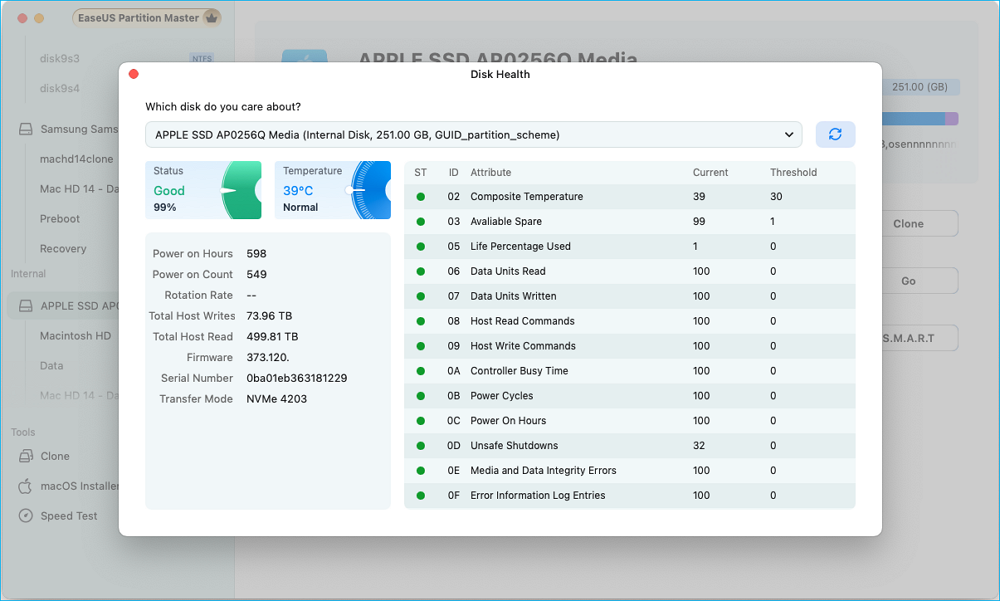
In der folgenden Liste finden Sie weitere Funktionen:
🚩Kompatibilität: kompatibel mit allen MacOS, Catalina, Big Sur, Monterey, Ventura, Sonoma, und Sequoia.
🚩Unterstützte Speichergeräte: SSDs (M.2, NVMe, PICe), HDDs, USB-Flash-Laufwerke, Speicherkarten,
🚩Unterstützte Architekturen: M1 Macs, M2 Macs, M3 Macs und Intel-basierte Macs werden alle unterstützt.
Prüfen Sie die Vor- und Nachteile von EaseUS Partition Master for Mac:
👍Vorteile:
- 💡Umfassende Diagnose- und Testfunktionen für Festplatten
- 💡Übersichtliche Oberfläche und breite Kompatibilität
- 💡Regelmäßige Updates und Unterstützung
- 💡Bietet erweiterte Funktionen wie das Klonen von Mac-Festplatten
👎Nachteile
- ⛔Zu installieren sind
Lesen Sie die Bewertung von EaseUS Partition Master für Mac:
- von Yahoo
- Es wurde entwickelt, um Anwendern eine Reihe von Werkzeugen an die Hand zu geben, die ihr Mac-Erlebnis verbessern und eine nahtlose Festplattenverwaltung ohne die Komplexität ermöglichen, die oft mit traditionellen Methoden verbunden ist.
Nun, Sie werden sicher genügend Details über diese Mac-Festplattendiagnose- und Überwachungssoftware erfahren. Klicken Sie auf die blaue Schaltfläche und installieren Sie es, um den Status der Mac-Festplatte zu überprüfen.
Mac Festplatten-Diagnose-Software kostenlos herunterladen:
#2. Festplatten-Dienstprogramm
Das Festplatten-Dienstprogramm ist ein integriertes Programm für macOS, das grundlegende Festplattenverwaltungsfunktionen bietet. Es handelt sich um eine kostenlose Software zur Diagnose des Zustands der Mac-Festplatte. Es ermöglicht Benutzern, Festplattenfehler mit der Erste-Hilfe-Funktion zu formatieren und zu reparieren. Es ist für die Fehlerbehebung bei Festplattenproblemen geeignet. Mit seiner benutzerfreundlichen Oberfläche ist es sowohl für Anfänger als auch für fortgeschrittene Benutzer geeignet, bietet aber nur begrenzte Daten zur Festplatteninspektion.
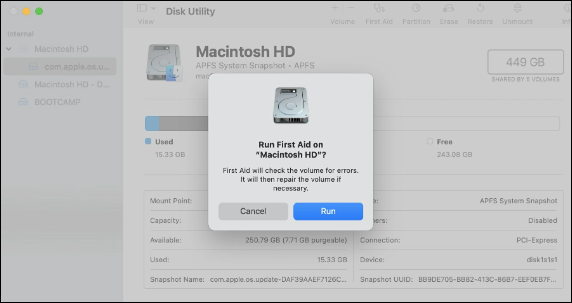
Überprüfen Sie die Hauptfunktionen von Disk Utility:
🚩Kompatibilität: Das Festplatten-Dienstprogramm wurde für macOS entwickelt, um die Kompatibilität mit Apple-Hardware und -Software zu gewährleisten, und unterstützt eine Vielzahl von Dateisystemen wie APFS, HFS+, FAT und exFAT.
🚩SMART-Statusüberwachung: Das Festplattendienstprogramm kann den SMART-Status (Self-Monitoring, Analysis, and Reporting Technology) anzeigen, der Informationen über den Zustand und die Lebensdauer eines Laufwerks liefert.
🚩Vielseitige Funktionen zur Festplattenverwaltung: Das Festplattendienstprogramm ermöglicht das Formatieren, Partitionieren, sichere Löschen von Laufwerken und die Durchführung von Festplattenvalidierung und -reparatur mit Erste-Hilfe-Funktionen.
Die Vor- und Nachteile des Festplatten-Dienstprogramms finden Sie in der folgenden Liste:
👍Vorteile:
- 💡Keine Installation erforderlich, integriertes MacOS
- 💡Bietet grundlegende Festplattenverwaltungsfunktionen
- 💡Übersichtliche Oberfläche mit intuitivem Design
👎Nachteile
- ⛔Begrenzte erweiterte Funktionen im Vergleich zu professionellen Tools.
- ⛔Potenzielle Risiken des Datenverlusts.
Überprüfung: Keine
Download-Seite: Ein Download ist nicht erforderlich; es ist in MacOS integriert.
#3. Blackmagic Disk Speed Test
Blackmagic Disk Speed Test ist eine kostenlose Anwendung für macOS, mit der die Leistung von Mac-Festplatten gemessen und zertifiziert werden kann. Es konzentriert sich auf die Bewertung von Lese- und Schreibgeschwindigkeiten und ist besonders nützlich für Benutzer, die mit hochwertigen Videodateien arbeiten. Mit einem einzigen Klick auf die Schaltfläche "Start" können Benutzer Tests starten, die große Datenmengen verwenden und Ergebnisse in Echtzeit liefern. Dieses Tool ist ideal für die Bewertung neuer Laufwerke, die Optimierung von Speicherlösungen oder um sicherzustellen, dass die Festplatten den Leistungsanforderungen der Videobearbeitung und anderer intensiver Aufgaben entsprechen.
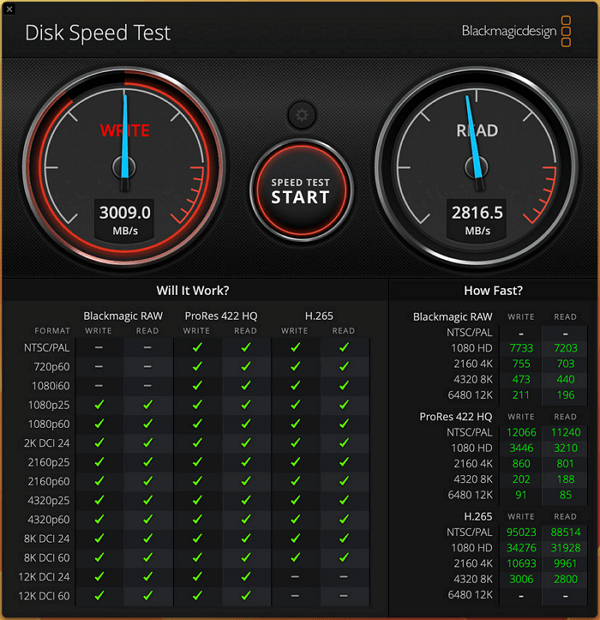
Weitere Funktionen von Blackmagic Disk Speed Test:
🚩Dynamischer Leistungstest: Ermöglicht Messungen der Lese- und Schreibgeschwindigkeit in Echtzeit
🚩Videobearbeitung: Speziell für Videoprofis, um zu überprüfen, ob das Speichermedium hochauflösende Videodateien verarbeiten kann
🚩Intuitive Benutzerführung: Dank der benutzerfreundlichen Oberfläche können Personen aller Kenntnisstufen die Festplattengeschwindigkeit schnell beurteilen.
Prüfen Sie die Vor- und Nachteile von Blackmagic Disk Speed Test:
👍Profis
- 💡Schnelle Leistungsbewertung
- 💡Kostenlos und leicht zugänglich
- 💡Benutzerfreundliche Schnittstelle
👎Nachteile
- ⛔Begrenzte Konfigurationsmöglichkeiten
- ⛔Keine Datenaufzeichnung
Überprüfung von Blackmagic Disk Speed Test:
- von Apple
- Es funktioniert auf lokalen Laufwerken und Netzlaufwerken, was großartig ist. Mit meinem M2-Laufwerk Tests bei > 2 GB / s eine 5 GB-Datei scheint zu klein, um wirklich genau zu testen. Obwohl der Schwerpunkt dieser App ist nicht für die Genauigkeit, sondern eine schnelle Tester für Videodateien, so dass ich denke, das ist okay.
Website herunterladen: https://www.apple.com/app-store/
#4. DriveDx
DriveDx wurde speziell für macOS entwickelt. Es diagnostiziert und überwacht die Festplattengesundheit, indem es verschiedene Gesundheitsmetriken analysiert, die mit SSD- und HDD-Fehlern verbunden sind - Abnutzungsgrade, neu zugewiesene Sektoren und E/A-Fehler - DriveDx liefert Echtzeit-Updates zum Gesundheitsstatus und warnt Benutzer vor potenziellen Problemen, bevor sie zu Datenverlusten führen.
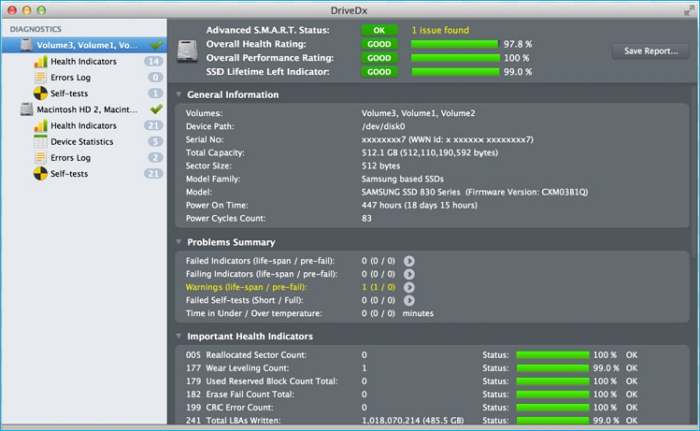
Weitere Merkmale von DriveDx:
🚩Umfassende Zustandsanalyse: Bewertet eine Vielzahl von Kennzahlen zur Laufwerksgesundheit, die über die grundlegenden SMART-Daten hinausgehen.
🚩Frühzeitige Fehlererkennung: Identifiziert vier Zustände - Normal, Warnung, Fehler (vor dem Ausfall) und Ausgefallen - und ermöglicht es den Benutzern, potenzielle Probleme zu erkennen, bevor sie sich zu ernsthaften Problemen auswachsen.
🚩Kontinuierliche Überwachung und Benachrichtigung: Ermöglicht die Überwachung des Laufwerkzustands in Echtzeit und sendet bei Anomalien zeitnah Warnmeldungen.
Prüfen Sie die Vor- und Nachteile von DriveDx anhand der Liste:
👍Profis
- 💡Umfassende Diagnose einer Mac-Festplatte
- 💡Überwachung und Warnmeldungen in Echtzeit
- 💡Moderne Schnittstelle
👎Nachteile
- ⛔Eingeschränkte Unterstützung externer Festplatten
- ⛔Möglicherweise übermäßige Abhängigkeit von Ausschreibungen
Überprüfung von DriveDx
- von MacWolrd
- DriveDx gibt komplizierten Daten ein freundliches Gesicht und kann wichtige Informationen über den Zustand Ihrer Laufwerke vor einem Ausfall liefern.
Website herunterladen: https://binaryfruit.com/drivedx
#Nr. 5. iStat-Menüs
iStat Menus ist ein vollwertiges Festplatten- und Mac-Überwachungsprogramm für macOS. Es überprüft die Festplatten auf Ihrem Mac, führt viele andere diagnostische Aktivitäten durch, zeigt freien und belegten Speicherplatz sowie den SMART-Status an und liefert Informationen zu Festplatten-E/A.
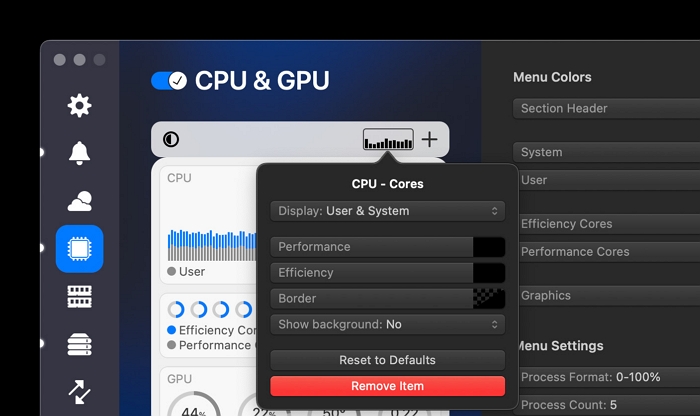
Weitere Funktionen von Istat Menus können Sie in der folgenden Liste nachlesen:
🚩Umfassende Systemüberwachung: Bietet Echtzeiteinblick in verschiedene Systemmetriken, einschließlich CPU- und GPU-Leistung, Speichernutzung, Festplattenaktivität, Netzwerkverkehr und Akkustand.
🚩Anpassbare Alarme und Benachrichtigungen: Benutzer können Warnmeldungen für verschiedene Systemleistungskennzahlen konfigurieren, z. B. für hohe CPU-Auslastung, geringen Speicherplatz oder Netzwerkprobleme.
Hier sind die Vor- und Nachteile des Istat-Menüs:
👍Profis
- 💡Umfassende Systemüberwachung
- 💡Hochgradig anpassbare Schnittstelle
- 💡Am besten für High-End- und ältere Macs
👎Nachteile
- ⛔Unordnung in der Menüleiste
- ⛔Ein bisschen teuer
Prüfen Sie die Überprüfung der Istat-Menüs:
- Von Forbes
- Alles ist hervorragend anpassbar, sodass Sie so wenig oder so viele Informationen anzeigen können, wie Sie möchten. Es ist eine der ersten Anwendungen, die ich auf jedem neuen Mac installiere, und Version 7 bringt einige deutliche Verbesserungen.
Website herunterladen: https://bjango.com/mac/istatmenus/
Bonustipp: So verlängern Sie die Lebensdauer einer Mac-Festplatte
Sie können den Zustand der Festplatte mit der oben erwähnten Mac-Festplattenprüfsoftware überprüfen. Abgesehen davon gibt es einige Möglichkeiten, wie Sie die Lebensdauer Ihrer Festplatte im täglichen Gebrauch verlängern können.
🧩TRIM aktivieren: Dieser Befehl hilft der SSD, den Speicher effektiv zu verwalten, indem er unnötige Daten löscht und so die Leistung und Lebensdauer verbessert.
⚙️Vermeiden Sie eine Überfüllung des Laufwerks: Halten Sie die SSD-Kapazität unter ihrer maximalen Kapazität, um übermäßigen Verschleiß zu vermeiden.
✔️Minimieren Sie Schreibvorgänge: Aktivitäten mit häufigen Schreibvorgängen, wie z. B. Videobearbeitung oder die Übertragung großer Dateien, sollten auf der internen SSD minimiert werden. Erwägen Sie die Verwendung eines externen Laufwerks für solche Aufgaben.
🚩Vermeiden Sie Überhitzung: Achten Sie bei der Verwendung Ihres Macs auf ausreichende Belüftung, um Überhitzung zu vermeiden, die sich negativ auf die Langlebigkeit der Hardware auswirken kann.
🔥Prüfen Sie den SMART-Status: Die regelmäßige Überprüfung des Status Ihrer Festplatten kann ebenfalls hilfreich sein, um den Zustand der Festplatten zu bestätigen.
Denken Sie außerdem daran, Ihre wichtigen Daten zu sichern. Alle Festplatten haben eine begrenzte Lebensdauer und können durch zufällige Fehler beschädigt werden. Ein Backup Ihrer Daten ist der beste Weg, Ihre Daten zu schützen. Vergessen Sie nicht, diesen Beitrag zu teilen, damit noch mehr Benutzer von der Überprüfung und Wartung von Mac-Festplatten erfahren.
Schlussfolgerung
Um Datenverluste zu vermeiden und die Systemleistung aufrechtzuerhalten, ist es wichtig zu wissen, wie Sie den Zustand der Festplatte Ihres Macs überprüfen können. In diesem Artikel stellen wir Ihnen die fünf besten Programme zur Überprüfung des Zustands Ihrer Mac-Festplatte vor und erläutern ihre wichtigsten Funktionen, Vor- und Nachteile. Wir glauben, dass Sie eine zuverlässige Software zur Diagnose und zum Testen Ihrer Mac-Festplatte nach Ihren Bedürfnissen auswählen können.
FAQs zur Mac-Festplattendiagnose-Software
Die folgenden Fragen und Antworten können Ihnen bei der Auswahl eines geeigneten Festplattendiagnosetools für Mac helfen. Schauen Sie sich diese jetzt an.
1. Was ist bei der Auswahl einer Mac-Festplattendiagnose-Software wichtig?
Berücksichtigen Sie bei der Auswahl einer zuverlässigen Mac-Diagnosesoftware die folgenden Faktoren:
- SMART Status Monitor
- Benutzerdefinierte Alarme und Benachrichtigungen
- Funktionen zur Festplattenreparatur
- Regelmäßige Updates und Unterstützung
- Benutzerfreundliche Schnittstelle
- Minimale Auswirkungen auf die Leistung
2. Warum sollte ich die Mac-Festplatte überprüfen?
Regelmäßige Überprüfungen des Zustands der Mac-Festplatte können dazu beitragen, Datenverluste zu verhindern, indem potenzielle Probleme erkannt werden, bevor sie sich zu Festplattenausfällen auswachsen. Viele Festplattenprobleme treten plötzlich auf, daher ist eine proaktive Überwachung von entscheidender Bedeutung. Außerdem können regelmäßige Überprüfungen die Lebensdauer Ihrer Festplatte verlängern, indem sie die vorbeugende Wartung fördern.
3. Wie kann man den Zustand der Festplatte auf dem Mac überprüfen?
Sie können das Festplattendienstprogramm verwenden, um den Status der Festplatte auf Ihrem Mac zu überprüfen; hier erfahren Sie, wie:
Starten Sie das Festplattendienstprogramm über Programme > Wählen Sie Dienstprogramme > Wählen Sie die Zielfestplatte in der Seitenleiste aus > Klicken Sie auf Erste Hilfe und führen Sie es aus.
Wie wir Ihnen helfen können
Über den Autor
Maria
Maria ist begeistert über fast allen IT-Themen. Ihr Fokus liegt auf der Datenrettung, der Festplattenverwaltung, Backup & Wiederherstellen und den Multimedien. Diese Artikel umfassen die professionellen Testberichte und Lösungen.
Produktbewertungen
-
Mit „Easeus Partition Master“ teilen Sie Ihre Festplatte in zwei oder mehr Partitionen auf. Dabei steht Ihnen die Speicherplatzverteilung frei.
Mehr erfahren -
Der Partition Manager ist ein hervorragendes Tool für alle Aufgaben im Zusammenhang mit der Verwaltung von Laufwerken und Partitionen. Die Bedienung ist recht einfach und die Umsetzung fehlerfrei.
Mehr erfahren -
"Easeus Partition Master" bietet Ihnen alles, was Sie zum Verwalten von Partitionen brauchen, egal ob Sie mit einem 32 Bit- oder 64 Bit-System unterwegs sind.
Mehr erfahren
Verwandete Artikel
-
Wie lange dauert es eine externe Festplatte zu formatieren [Vollständige Anleitung]
![author icon]() Mako/2025/02/17
Mako/2025/02/17
-
So können Sie Laufwerk C Speicherplatz freigeben unter Windows 11/10 [8 Möglichkeiten]
![author icon]() Markus/2025/02/17
Markus/2025/02/17
-
So beheben Sie das Problem „Kingston SSD wird nicht erkannt“
![author icon]() Maria/2025/02/17
Maria/2025/02/17
-
Lenovo Laptop läuft langsam. Was tun?
![author icon]() Mako/2025/02/17
Mako/2025/02/17








